Cada edoovillage viene con un semáforo que se muestra en la parte superior derecha de su tablero de instrumentos (ver Figura 2). Los colores del semáforo toman el siguiente significado:
- Rojo. Este es el estado inicial de un edoovillage. Tenemos que pedir a los destinatarios que envíen las fotos de la escuela. Hasta que no se reciban esas imágenes, el semáforo se pone en rojo y no se pueden enviar laptops. Una vez recibidas las imágenes de la escuela, el semáforo puede ser cambiado a naranja.
- Naranja. Este color significa que se han recibido fotografías de la escuela y se puede enviar un primer lote de computadoras portátiles. Esto generalmente significa enviar algunos ordenadores portátiles (es decir, cuatro o cinco ordenadores portátiles), pero no todos los ordenadores portátiles solicitados. Una vez que el primer envío de computadoras portátiles es recibido con éxito por la escuela, y una vez que la escuela envía más fotos de las computadoras portátiles recibidas que demuestran la recepción correcta, el color del semáforo se puede cambiar a verde.
- Verde. Este color significa que la primera hornada de computadoras portátiles fue recibida con éxito por la escuela y la escuela envió detrás las imágenes de las computadoras portátiles. En este punto, se nos permite enviar el resto de laptops solicitados por la escuela.
Dos observaciones finales:
Para cambiar el estado de su semáforo edoovillage, haga clic en el enlace "Editar este edoovillage" (ver Figura 2) que encontrará en su panel de control de edoovillage (asegúrese de estar conectado para ver este enlace) y cambie el valor del campo 'Semáforo'.
| Figura 2. En cada panel de edoovillage, verá un dibujo de semáforo. |
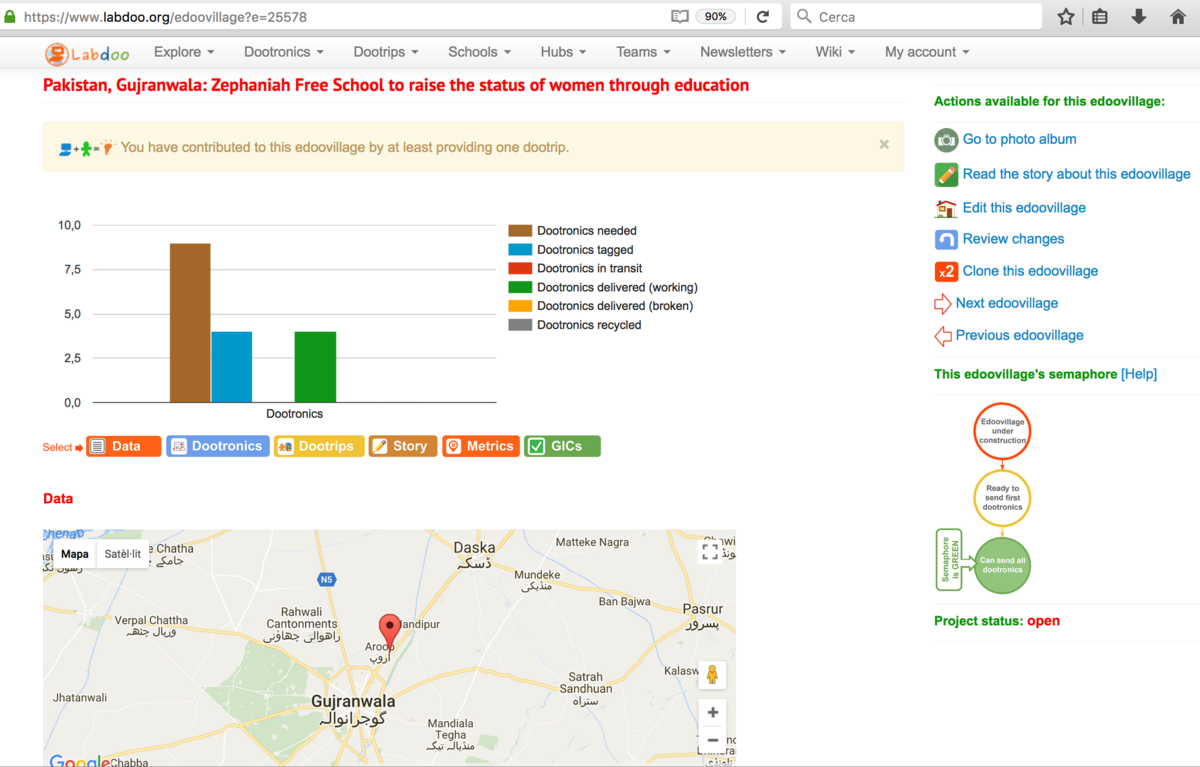
|
Continue reading to the next page:
Subiendo fotos a tu Edoovillage
Go back to read the previous page:
Cómo crear una Edoovillage

 If you have any questions about this page or if you find any errors,
please write a message to the
If you have any questions about this page or if you find any errors,
please write a message to the